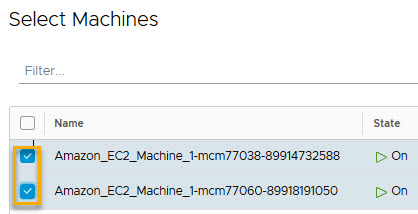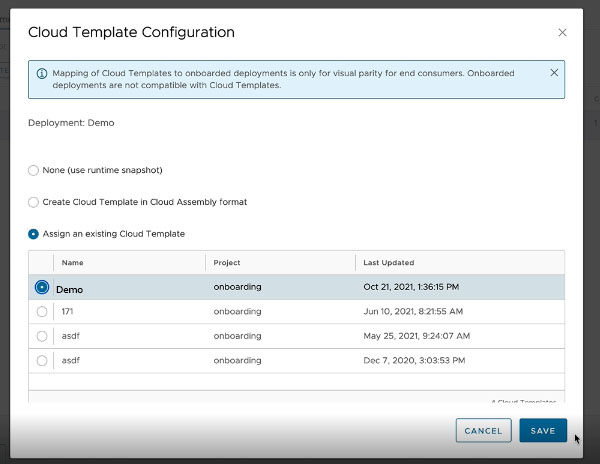In questo esempio si esegue l'onboarding di due macchine non gestite come singola distribuzione di Automation Assembler e si crea un singolo modello cloud per tutte le macchine nel piano.
Quando si crea un account cloud, vengono raccolti i dati di tutte le macchine associate a tale account e le macchine vengono visualizzate nella pagina . Se l'account cloud include macchine distribuite all'esterno di Automation Assembler, è possibile utilizzare un piano di onboarding per consentire a Automation Assembler di gestire le distribuzioni delle macchine.
Prerequisiti
-
Verificare di disporre del ruolo utente necessario. Vedere Che cosa sono i ruoli utente di VMware Aria Automation.
- Rivedere Che cosa sono i piani di onboarding in Automation Assembler.
- Creare e preparare un progetto di Automation Assembler.
Questa procedura comporta alcuni passaggi dal caso d'uso di base di Wordpress. Vedere Tutorial: configurazione e verifica dell'infrastruttura e delle distribuzioni multi-cloud in Automation Assembler.
- Creare un progetto, aggiungere utenti e assegnare ruoli utente nel progetto. Vedere Parte 2: creazione del progetto Automation Assembler di esempio.
- Creare un account cloud di Amazon Web Services per il progetto. Vedere la sezione relativa all'account cloud dell'esempio di infrastruttura WordPress.
L'account cloud di Amazon Web Services in questa procedura contiene le macchine che sono state distribuite prima che l'account cloud fosse aggiunto a Automation Assembler e da un'applicazione diversa da Automation Assembler.
- Verificare che la pagina contenga le macchine di cui eseguire l'onboarding. Per ulteriori informazioni, vedere Gestione delle risorse in Cloud Assembly.